Многие игроки сталкиваются с проблемой вылета карты во время ее загрузки. Точные причины бага неизвестны – в каждом конкретном случае они могут быть разными. Но есть несколько простых решений, которые починят игру.
Содержание
- Отключите «сообщения дня»
- Измените настройки графики
- Проверьте целостность файлов игры
- Обновите драйвера видеокарты
- Поменяйте значение команды mat_queue_mode
Отключите «сообщения дня»
Если вы играете на пользовательской карте, то проблема может быть в «Сообщении дня». Часто оно ломается, из-за чего во время загрузки вылетает карта. Просто отключите его командой «cl_disablehtmlmotd 1» и попробуйте снова запустить карту.
Измените настройки графики
Попробуйте поставить все настройки графики в игре на минимальные. Вполне возможно, что на слабых компьютерах видеокарта просто не может загрузить все текстуры в высоком разрешении. Особенно это касается новых и требовательных карт.
Измените настройки графики
Попробуйте поставить все настройки графики в игре на минимальные. Вполне возможно, что на слабых компьютерах видеокарта просто не может загрузить все текстуры в высоком разрешении. Особенно это касается новых и требовательных карт.
Проверьте целостность файлов игры
Если предыдущий способ не подошел, то попробуйте проверить целостность файлов. Для этого закройте CS:GO, перейдите в свойства CS:GO в Steam.
Выберите вкладку «Локальные файлы», затем – «Проверить целостность игровых файлов». Проверка может занять несколько минут, после чего все отсутствующие или сломанные файлы будут скачаны.
Выберите вкладку «Локальные файлы», затем – «Проверить целостность игровых файлов». Проверка может занять несколько минут, после чего все отсутствующие или сломанные файлы будут скачаны.
Будьте осторожны: если вы как-то меняли файлы игры, то после проверки целостности, они все вернутся на стандартные настройки.
Обновите драйвера видеокарты
Если вы давно не обновляли драйвера или только недавно купили видеокарту, обязательно скачайте и установите их последнюю версию с официального сайта NVIDIA или AMD.
Поменяйте значение команды mat_queue_mode
Эта команда отвечает за многоядерную обработку игры. Откройте свойства CS:GO, затем на вкладке «Общие» пропишите следующую команду: «mat_queue_mode -2». Если карта все еще не работает, то попробуйте поставить значение -1 или 0.
Если ни один способ не помог, то попробуйте переустановить CS:GO на компьютер.
Что делать если CS:GO вылетает при загрузке карты? Причин этому может быть уйма, но они нас не особо интересует. Главное, чтобы игра заработала должным образом. Для этого выполним следующее.
Для владельцев Steam версии необходимо:
- войти в библиотеку, нажать правой кнопкой мыши по Counter-Strike Global Offensive и открыть «Свойства»;
- перейти во вкладку «ЛОКАЛЬНЫЕ ФАЙЛЫ»;
- нажать «ПРОВЕРИТЬ ЦЕЛОСТНОСТЬ ФАЙЛОВ ИГРЫ».
Если ни один способ не помог, то попробуйте переустановить CS:GO на компьютер.

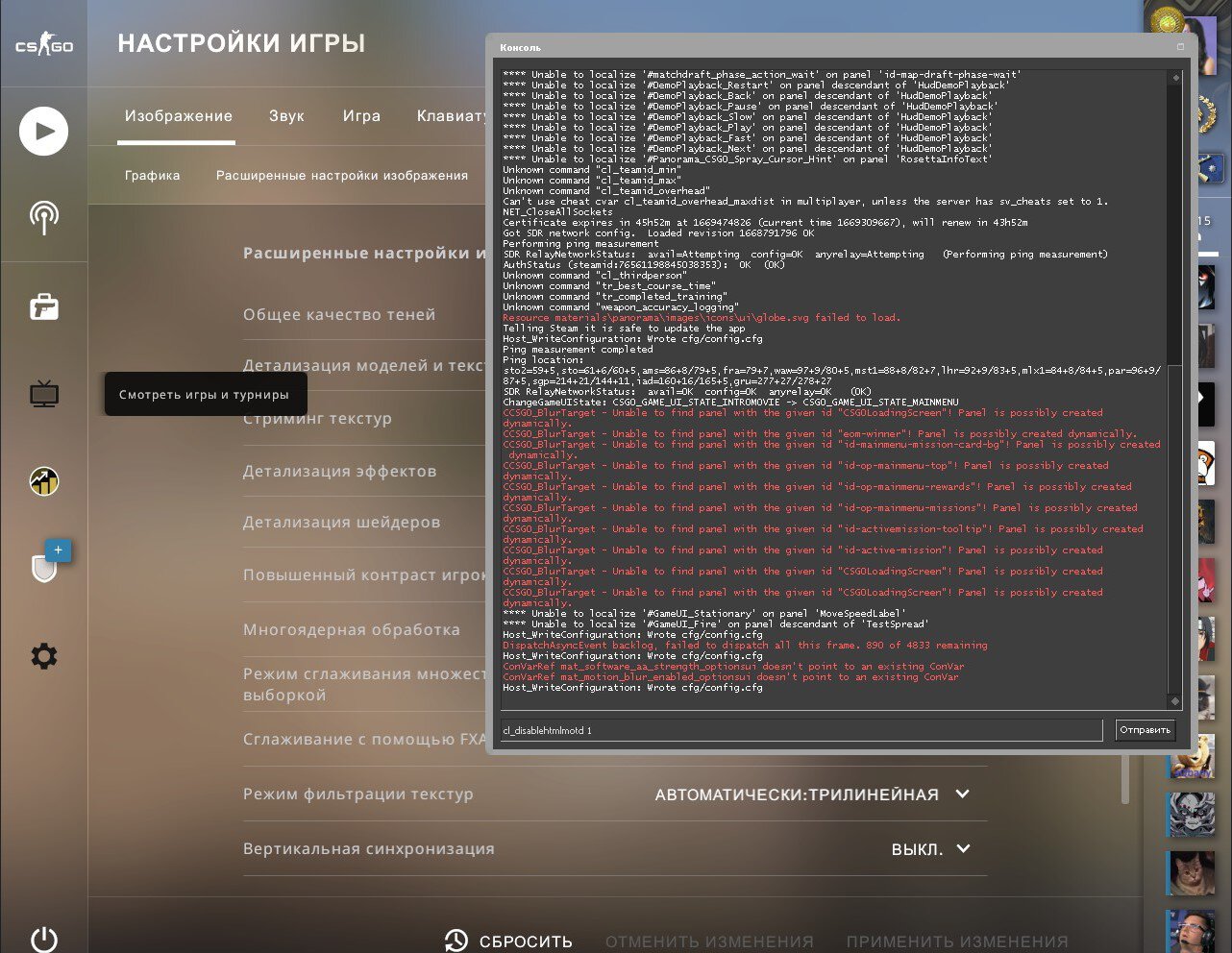
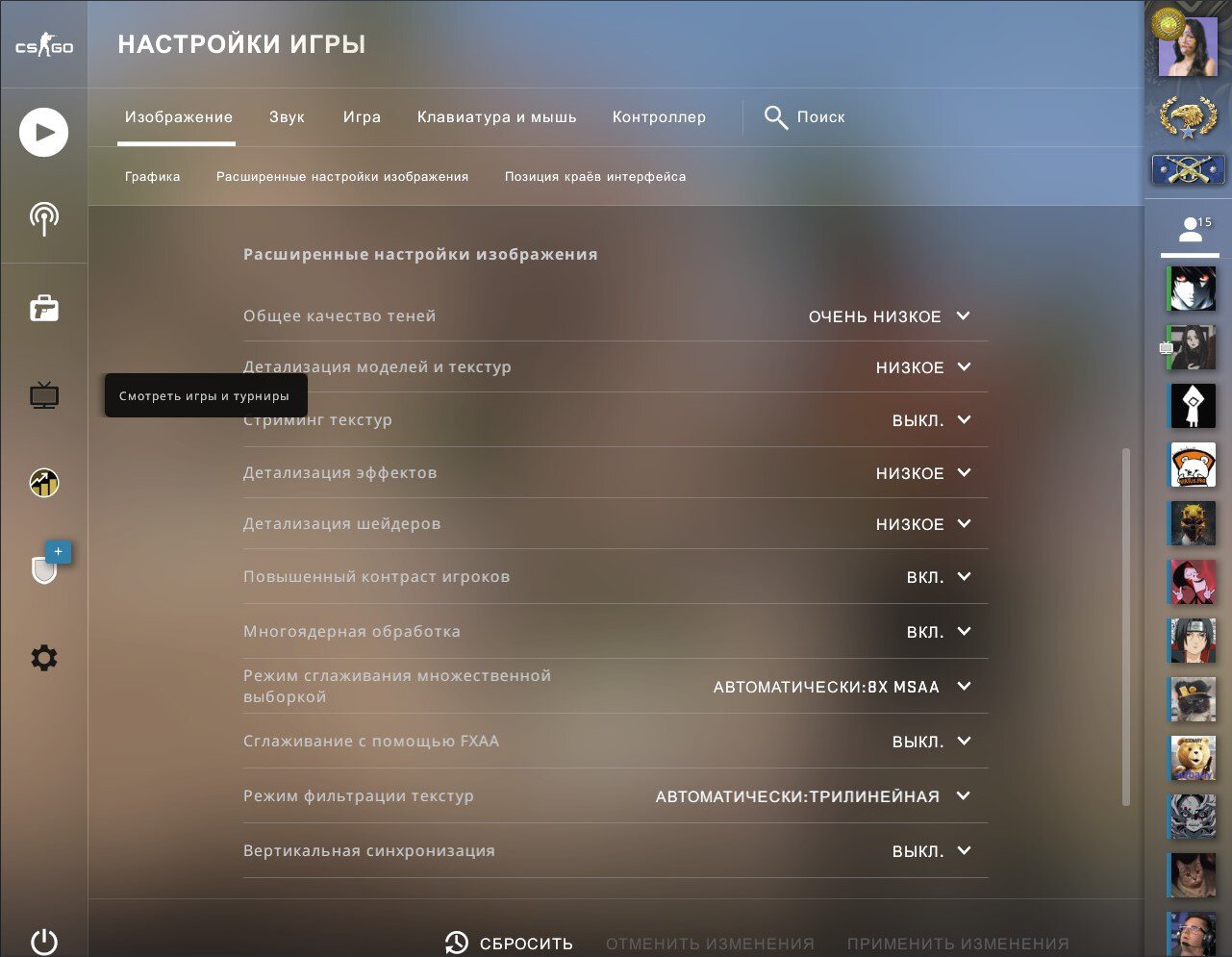
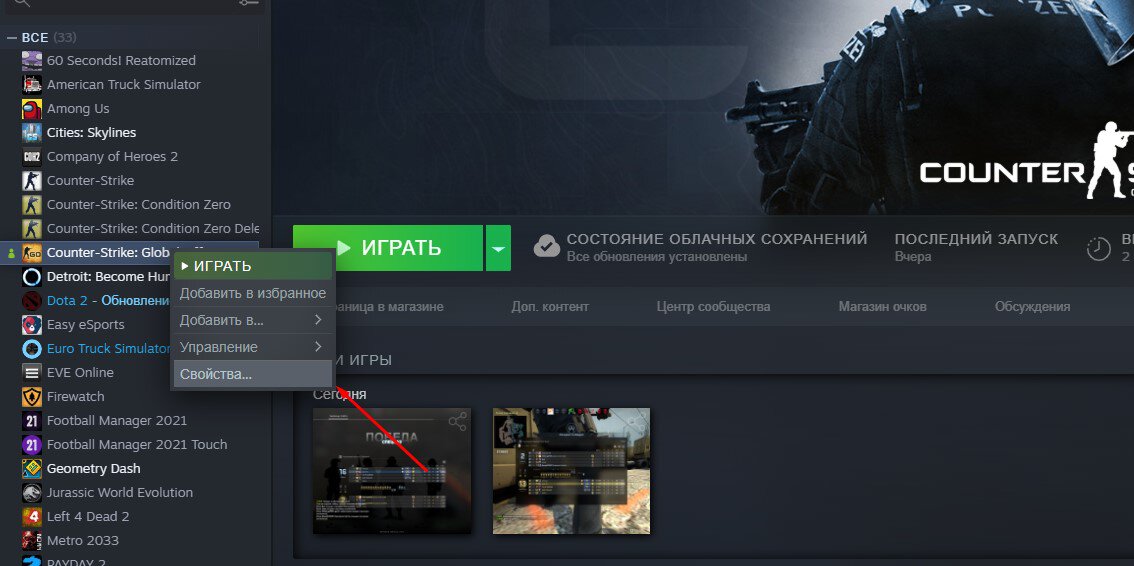
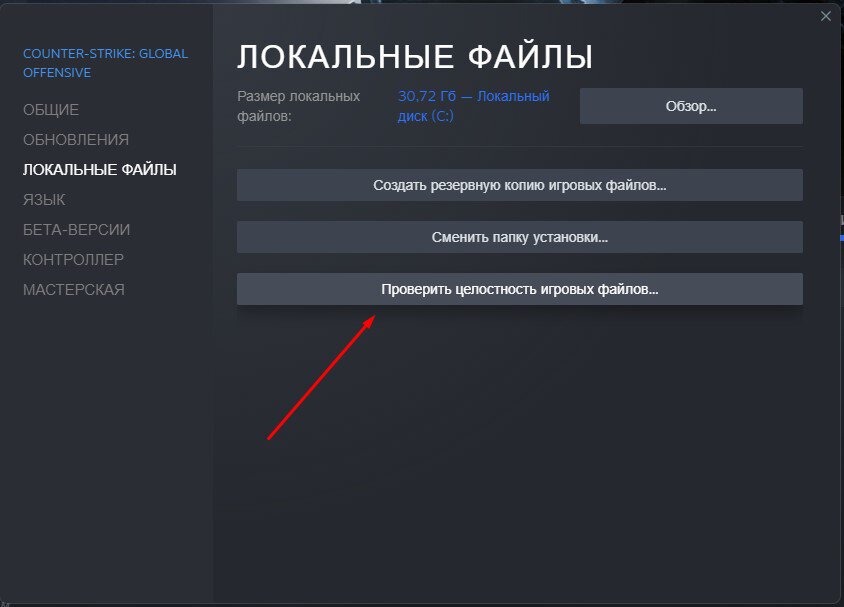
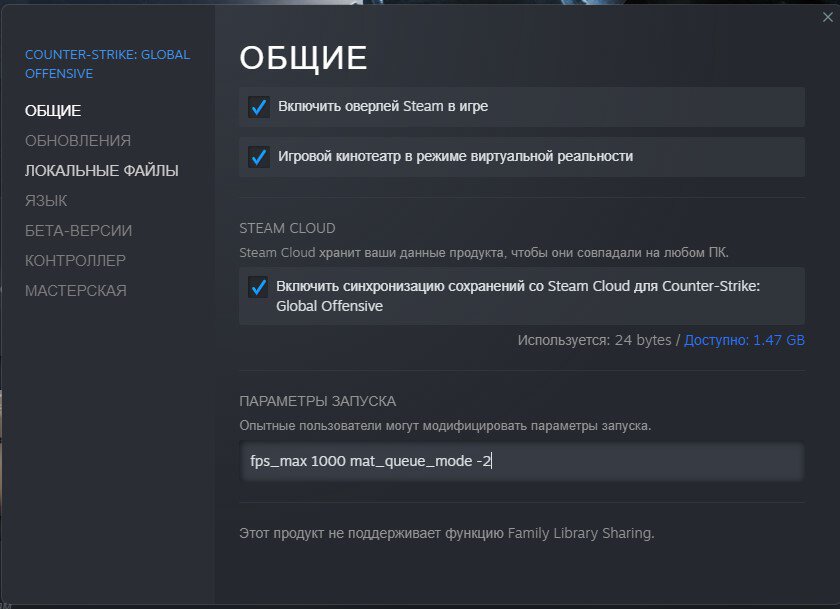


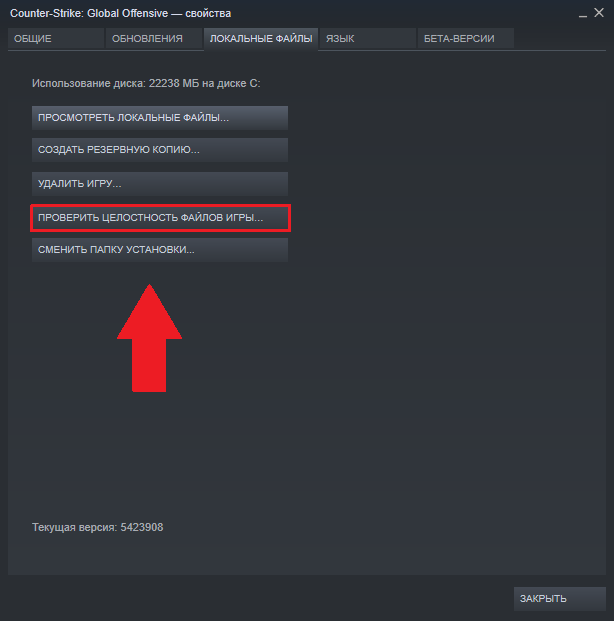
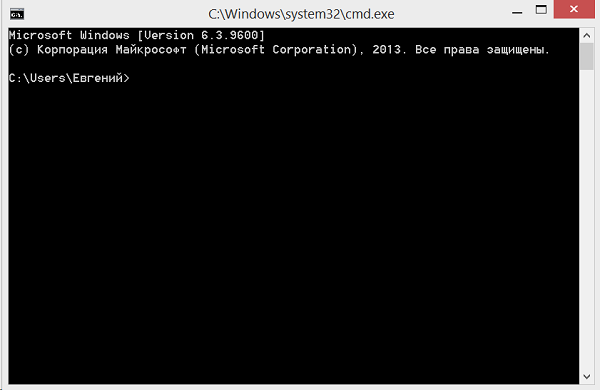
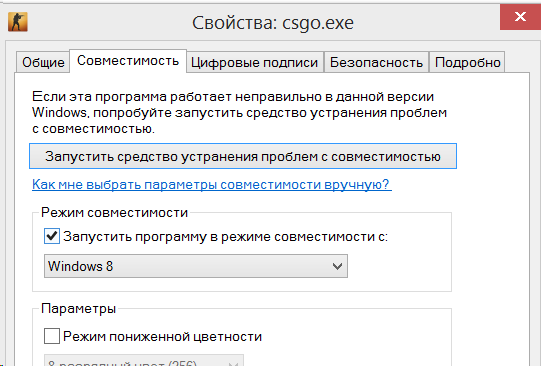
 csgo
csgo 






